Word自动编号问题,认识编号新大陆
在使用Word自动编号的时候,相信伙伴们遇到过各种问题,比如说编号间隙太长无法调整,总是更喜欢自己手动输入,当然这个方法的效率低于自动编号。下面小Q分享几个常见的自动编号问题。
1、调整编号和文本间隙
遇到编号和文本的间隙太大怎么办?教你两个方法进行调整。
方法一:调整列表缩进
右键调整列表缩进,修改文本缩进,可以改为0,编号之后选择【不特别标注】。
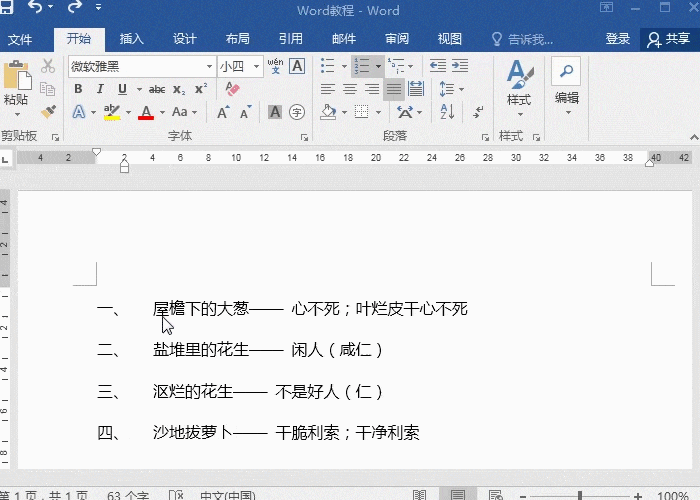
方法二:通过标尺调整
选中文本内容,选中标尺上的【悬挂缩进】,移动至合适的位置即可。

2、修改编号起始位置
如果想让另一段内容,从新排序,那么在要重新排序的位置上,右键选择【重新开始于1】,就能从另一段开始编号。

如果想让编号从其他数值开始排序,右键选择【设置编号值】,在【值设置为】位置,填写要排序的序号即可。

3、取消自动编号
有时候在编辑文本的时候,不需要自动编号,那么我们只需要在自动编号后面按住Ctrl+Z,就能自动取消。

您可能感兴趣的文章
- 08-01Office 2007怎么美化表格?Office 2007怎么套用表格格式
- 08-01office 2010激活错误代码0X8007000D如何解决?
- 08-01Office 2010中文版怎么转换为英文版?
- 08-01Office 2010如何把Word转换成PDF格式
- 08-01office2016打开卡顿怎么办?office2016打开缓慢的解决技巧
- 08-01Office2013电话怎么激活?Office2013永久激活方法
- 08-01求Office2013密钥?2017最新Office2013激活密钥
- 08-01Office2010最新激活密钥有哪些?Office2010激活密钥分享大全
- 08-01Office2016怎么安装?Office2016安装激活教程
- 08-01office2007密钥哪里找?office2007永久密钥序列号


阅读排行
- 1Office 2007怎么美化表格?Office 2007怎么套用表格格式
- 2office 2010激活错误代码0X8007000D如何解决?
- 3Office 2010中文版怎么转换为英文版?
- 4Office 2010如何把Word转换成PDF格式
- 5office2016打开卡顿怎么办?office2016打开缓慢的解决技巧
- 6Office2013电话怎么激活?Office2013永久激活方法
- 7求Office2013密钥?2017最新Office2013激活密钥
- 8Office2010最新激活密钥有哪些?Office2010激活密钥分享大全
- 9Office2016怎么安装?Office2016安装激活教程
- 10office2007密钥哪里找?office2007永久密钥序列号
推荐教程
- 11-30正版office2021永久激活密钥
- 11-25怎么激活office2019最新版?office 2019激活秘钥+激活工具推荐
- 11-22office怎么免费永久激活 office产品密钥永久激活码
- 11-25office2010 产品密钥 永久密钥最新分享
- 07-012025最新office2010永久激活码免费分享,附office 2010激活工具
- 11-30全新 Office 2013 激活密钥 Office 2013 激活工具推荐
- 11-22Office2016激活密钥专业增强版(神Key)Office2016永久激活密钥[202
- 11-25正版 office 产品密钥 office 密钥 office2019 永久激活
- 11-22office2020破解版(附永久密钥) 免费完整版
- 11-302023 全新 office 2010 标准版/专业版密钥






